技术编辑处理win10系统删除文件时提示“文件正在使用”的办法
今天小编分享一下win10系统删除文件时提示“文件正在使用”问题的处理方法,在操作win10电脑的过程中常常不知道怎么去解决win10系统删除文件时提示“文件正在使用”的问题,有什么好的方法去处理win10系统删除文件时提示“文件正在使用”呢?今天本站小编教您怎么处理此问题,其实只需要1、打开资源监视器,在开始搜索框中,键入“资源监视器”,按回车键打开; 2、如果系统提示您输入管理员密码或进行确认,请键入该密码或提供确认;就可以完美解决了。下面就由小编给你们具体详解win10系统删除文件时提示“文件正在使用”的图文步骤:
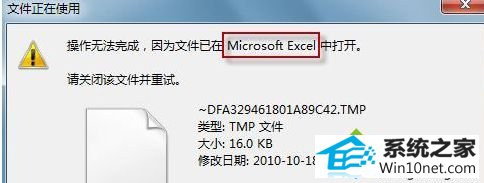
方法如下:
1、打开资源监视器,在开始搜索框中,键入“资源监视器”,按回车键打开;
2、如果系统提示您输入管理员密码或进行确认,请键入该密码或提供确认;
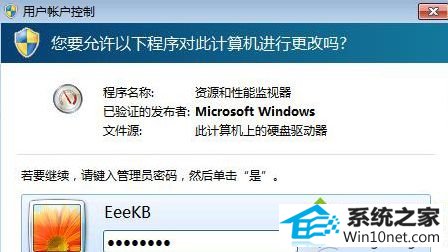
3、在“资源监视器”对话框中,切换到“CpU”选项卡;
4、点击“关联的句柄”栏右侧的小箭头,将其展开;
5、在搜索栏中输入文件名(若文件名较长,输入部分文件名即可),然后按一下回车键;
6、现在,文件相关的所有进程都在“映像”栏中列出来了;
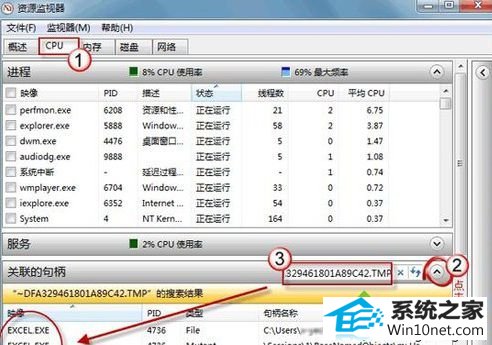
7、将调用文件的进程选中,右键鼠标,点击“结束进程”;
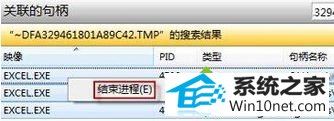
8、现在可以顺利删除相关文件/文件夹了;
(小提示:运用关联句柄搜索,我们还可以查询注册表键值所对应的进程)
9、windows Vista、windows xp 系统没有自带资源监视器,无法实现类似查询。作为替代,您可以下载一个小工具process Kill进程截杀器,在需要时使用。
win10 64位系统删除文件时提示“文件正在使用”的图文步骤就跟大家分享到这边了,win10系统文件正在使用无法删除,相信不少用户都遇到过这种情况,这时候只需要打开资源管理器,结束文件夹所允许的程序就可以。
- 栏目专题推荐
 系统之家Win10 清爽装机版64位 2020.11系统之家Win10 清爽装机版64位 2020.11
系统之家Win10 清爽装机版64位 2020.11系统之家Win10 清爽装机版64位 2020.11 系统之家Windows10 正式装机版64位 2020.07系统之家Windows10 正式装机版64位 2020.07
系统之家Windows10 正式装机版64位 2020.07系统之家Windows10 正式装机版64位 2020.07 系统之家Win7 官网装机版 2020.06(32位)系统之家Win7 官网装机版 2020.06(32位)
系统之家Win7 官网装机版 2020.06(32位)系统之家Win7 官网装机版 2020.06(32位) 电脑公司Window10 v2020.05 32位 大神装机版电脑公司Window10 v2020.05 32位 大神装机版
电脑公司Window10 v2020.05 32位 大神装机版电脑公司Window10 v2020.05 32位 大神装机版 番茄花园Win10 安全装机版 2021.03(32位)番茄花园Win10 安全装机版 2021.03(32位)
番茄花园Win10 安全装机版 2021.03(32位)番茄花园Win10 安全装机版 2021.03(32位) 系统之家win10免激活64位精选超速版v2021.11系统之家win10免激活64位精选超速版v2021.11
系统之家win10免激活64位精选超速版v2021.11系统之家win10免激活64位精选超速版v2021.11
- 系统教程推荐
- 老司机恢复win8系统打开网页无法加载视频的教程
- 彻底隐藏win10系统隐藏的文件夹
- win10系统电脑连接Mp3/Mp4后无法识别的解决办法
- Msdn订阅网站发布win7创意者升级iso镜像下载
- 绿茶设置win10系统打印机显示叹号无法打印的步骤
- win10系统右键如果添加office的word/Excel/ppt功能
- 禁用Ghost win7旗舰版锁屏(日升级)_win7旗舰版锁屏
- 电脑店恢复win10系统打开迅雷影音播放视频闪退的方法
- 主编为你win10系统文件夹共享权限设置 的教程
- 快速恢复win10系统右键发送到选项为空白的办法
- 保护win 10系统安全组策略禁止页面自动下载配置
- win10系统鼠标光标总是乱移动的还原步骤
- 小编为你win10系统休眠时断网的办法
- 笔者详解win10系统U盘装系统提示windows找不到文件C:\windows\explor
- 老友设置win8系统从视频中提取音频文件的教程
